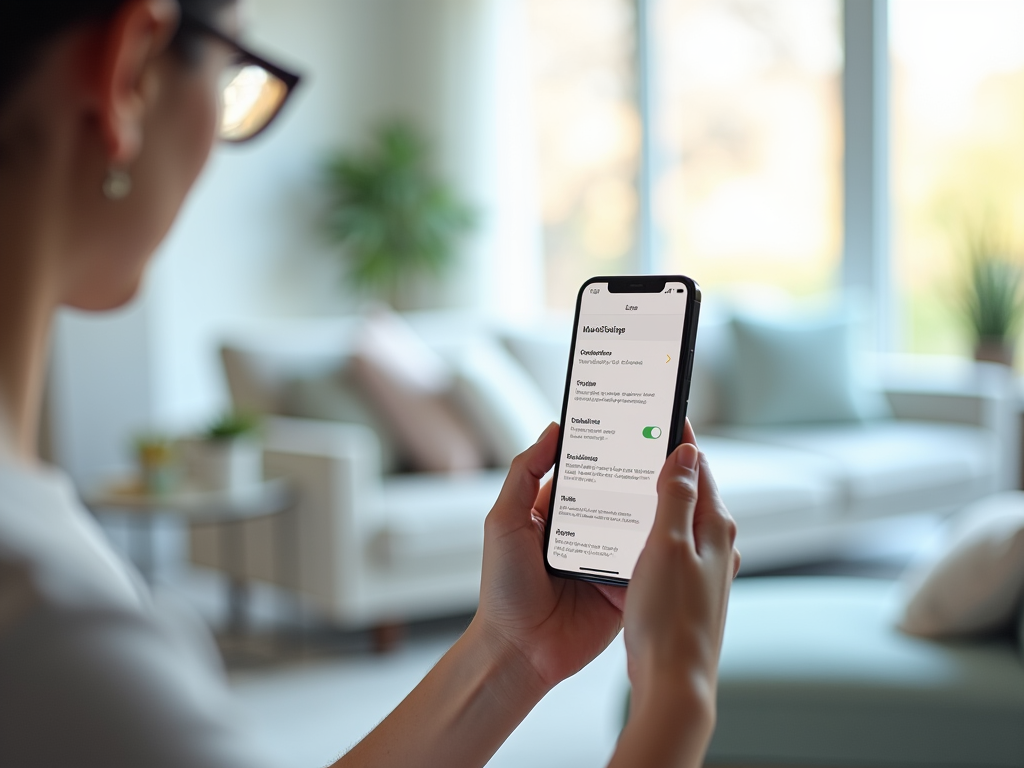
Управление уведомлениями на iPhone является ключевым шагом для снижения отвлечений и поддержания концентрации. Современные смартфоны, несмотря на свою полезность, постоянно отвлекают нас многочисленными уведомлениями от различных приложений. В этой статье мы обсудим методы управления этими уведомлениями, чтобы ваш iPhone работал на вас, а не против.
Налаштування уведомлений в настройках iPhone

Один из основных способов управлять уведомлениями на iPhone – это использование стандартных настроек устройства. В настройках вы можете детально настроить, какие приложения могут отправлять уведомления и как именно они будут отображаться. Для этого выполните следующие шаги:
- Откройте приложение “Настройки” на вашем iPhone.
- Перейдите в раздел “Уведомления”.
- Выберите приложение, от которого вы хотите управлять уведомлениями.
- Настройте параметры уведомлений по своему усмотрению: баннеры, звуковые сигналы, метки и прочее.
Эти базовые настройки позволят вам контролировать какие уведомления вы получаете и в каком формате они отображаются.
Использование режима “Не беспокоить”

Если вы хотите полностью исключить отвлечения на определенное время, используйте режим “Не беспокоить”. Этот режим блокирует все входящие вызовы и уведомления, что позволяет сосредоточиться на важной задаче или просто отдохнуть. Активировать этот режим можно как в ручном режиме, так и по расписанию, заданному вами.
Для настройки режима “Не беспокоить” выполните следующие шаги:
- Перейдите в “Настройки” на вашем iPhone.
- Найдите и выберите “Не беспокоить”.
- Настройте параметры режима, включая время работы и исключения для важных контактов.
Важно помнить, что вы можете персонализировать режим “Не беспокоить” для более гибкого управления уведомлениями. Например, вы можете разрешить вызовы только от избранных контактов или включить “тихий режим” только в ночное время. Это уменьшит вероятность пропустить важные сообщения или звонки, сохраняя при этом уровень концентрации.
Группировка уведомлений
Одной из полезных функций iPhone является возможность группировки уведомлений, которая помогает снизить визуальный шум на экране блокировки. Эта функция автоматически сортирует уведомления по приложениям, предоставляя более организованный вид уведомлений и позволяя минимизировать отвлечения.
Для настройки группировки выполните следующие шаги:
- Зайдите в “Настройки” iPhone.
- Перейдите в раздел “Уведомления”.
- Выберите “Группировка уведомлений” и активируйте её для каждого из приложений, где это необходимо.
Сокращение числа уведомлений из социальных сетей
Часто причины отвлечений кроются в социальных сетях, которые регулярно отправляют уведомления о новых лайках, комментариях и других действиях. Чтобы снизить это воздействие, ограничьте уведомления от социальных приложений. Это можно сделать, используя настройки приложения или систему уведомлений iPhone.
Подумайте также о возможности полного отключения уведомлений от ненужных приложений или ограничения их только до тех, которые действительно важны. Это поможет вам сократить количество отвлекающих факторов и удерживать внимание на действительно значимых задачах.
Итог
Управление уведомлениями на вашем iPhone — это важный шаг к сохранению вашего внимания и эффективной работе. Настройте уведомления через стандартные настройки, используйте режим “Не беспокоить”, включите группировку уведомлений и ограничьте сообщения от социальных сетей. Эффективное управление уведомлениями поможет вам не только снизить количество отвлечений, но и сделать ваше взаимодействие с iPhone более продуктивным и комфортным.
Часто задаваемые вопросы
1. Как включить режим “Не беспокоить” на iPhone?
Чтобы включить режим “Не беспокоить”, зайдите в “Настройки” iPhone, выберите “Не беспокоить” и активируйте его, настроив по своему усмотрению.
2. Могу ли я персонализировать уведомления для определенных приложений?
Да, вы можете персонализировать уведомления в разделе “Уведомления” настроек iPhone. Выберите приложение и настройте параметры уведомлений.
3. Как отключить все уведомления от социальных сетей?
В настройках “Уведомления” выберите необходимое приложение социальной сети и отключите все уведомления или измените их параметры.
4. Можно ли получать уведомления только от избранных контактов?
Вы можете настроить режим “Не беспокоить” так, чтобы получать уведомления только от избранных контактов, воспользовавшись исключениями.
5. Что такое группировка уведомлений и как она работает?
Группировка уведомлений — это функция, которая сортирует уведомления по приложениям, упрощая их просмотр и сокращая визуальные отвлечения. Вы можете активировать её в настройках “Уведомления”.





